Windows 10 אינו מאפשר לך להתאים אישית את סמלי התיקיותמחוץ לקופסא. זה גם לא מאפשר לך להוסיף תגיות צבע כמו שעושה macOS. אם ברצונך לשנות את צבעי סמל התיקיה, עליך לפנות ליישומי צד שלישי כדי לעשות זאת. FolderPainter היא אפליקציה בחינם המאפשרת לך לשנות את סמל התיקיהצבעים. האפליקציה לא נותנת לך ספקטרום צבע מלא לבחירת צבעים מכיוון שזה יוביל רק לעומס. אתה יכול לבחור מספר סביר של קביעות מוגדרות מראש בצבע.
שינוי צבעי סמל התיקיה
הורד והפעל את FolderPainter. כשאתה מפעיל את EXE האפליקציה, ניתנות לך שתי אפשרויות להפעיל. לענייננו, עליך רק להפעיל את האפשרות 'השתמש במקש Shift כדי להציג תפריט הקשר' ולחץ על הלחצן 'הוסף לתפריט'.
לאחר שהוספת את האפשרות לתפריט ההקשר,לחץ לחיצה ארוכה על מקש Shift ולחץ באמצעות לחצן העכבר הימני על התיקיה שעבורה ברצונך לשנות את צבע סמל התיקיה. תפריט ההקשר יציג אפשרות 'שנה סמל תיקיה' עם תפריט משנה המאפשר לבחור את צבע סמל התיקיה. יש לך שתים עשרה צבעים לבחירה, ותוכל לאפס אותו לצבע ברירת המחדל שלו אם תרצה.
עם זאת, הצבע צריך להשתנות מיידזה לא, לחץ לחיצה ימנית ובחר רענן מתפריט ההקשר. סמל התיקיה החדש ישתקף בסייר הקבצים, כמו גם בכל תיבות דו-שיח שמור או פתוח.
FolderPainter אינו צריך לרוץ כל הזמןמה שאומר שהיא לא תגרור את המערכת למטה. Windows 10 לא יתקשה להציג את צבע סמל התיקיה עם זאת, לא תוכל לקבץ תיקיות לפי צבע. לתפריט ההקשר ב- Windows 10 פשוט אין אפשרות זו והיא לא מתווספת פשוט מכיוון שיש לך עכשיו סמלי תיקיה בצבעים שונים.
אם ברצונך להסיר את האפליקציות מהאפליקציהבתפריט ההקשר, עליך להפעיל אותו שוב. הפעל את EXE האפליקציה ולחץ על כפתור הסר ההתקנה. זה יסיר את כל האפשרויות שנוספו לתפריט ההקשר, והוא יחזיר את צבע סמל התיקייה שלך לצבע הצהוב המוגדר כברירת מחדל.
מכיוון שאפשרויות האפליקציה מופיעות רק כשאתה מחזיקבהמשך מקש Shift, זה לא מתכוון לטשטש את תפריט ההקשר, וחשוב מכך, אם מישהו יקרה לגישה למערכת שלך, לא יהיה קל לגלות כיצד לאפס או לשנות את מערך הצבעים לסמלי התיקיות שלך.
בעוד שהאפליקציה לרוב אינה מזיקה, עליך להסיר אותה לפני שתעדכן את Windows 10 לעדכון תכונות מרכזי מכיוון שאפליקציות כמו זו נוטות לגרום לבעיות בעדכון.



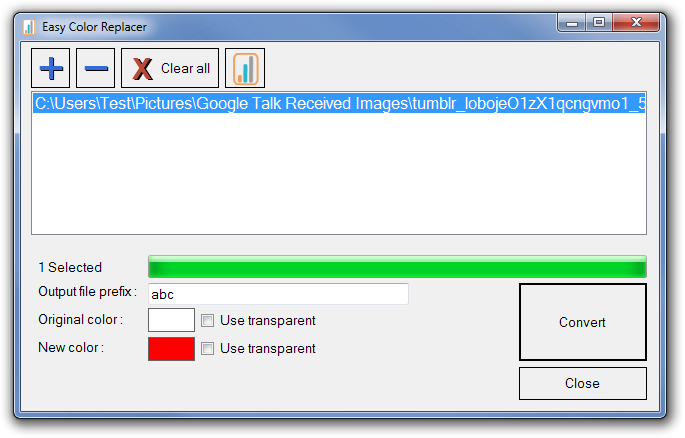






הערות